Uno de los primeros quebraderos de cabeza que puede llegar al actualizar el sistema operativo de un ‘smartphone’ es la posibilidad de que la batería no rinda como antes. En la mayoría de ocasiones esto se puede deber a nuevas funciones introducidas con los cambios, que pueden ser desactivadas en la configuración del teléfono.
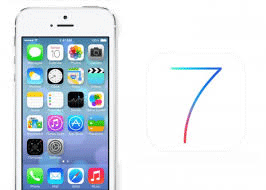
1. Comprobar el Bluetooth
No es, desde luego, una nueva función pero al actualizar el teléfono, la conexión inalámbrica por bluetooth se activa por defecto. Varios usuarios de iPhone y iPad que se han acercado a preguntarme cómo podían mejorar el rendimiento de la batería en las últimas semanas no se habían percatado de que tenían en funcionamiento esta conexión, que drena la reserva con gran rapidez. En ‘Ajustes>Bluetooth’ se puede cambiar la configuración.
2. Actualizaciones en segundo plano
Se trata de una de las novedades que trae iOS 7 y que también se activa por defecto al instalar el nuevo sistema. Esta función permite a algunas actualizar su contenido aunque no las tengamos abiertas cuando el teléfono está conectado a la red Wi Fi o móvil. Es, por ejemplo, lo que ocurre con aplicaciones como el Tiempo o la Bolsa. Según ‘Mashable’, es la principal causa de los problemas de batería al actualizar. En ‘Ajustes>General>Actualización en segundo plano’ se puede desactivar por completo esta función o sólo para aquellas aplicaciones que no necesitemos que se refresquen automáticamente.
3. Reducir el movimiento del fondo
Entre los numerosos cambios que el jefe de diseño de Apple, Johnny Ive, ha realizado a iOS se encuentra el «efecto de paralaje», animaciones y un efecto de movimiento del fondo de pantalla tras los iconos de las aplicaciones, que también provoca un mayor gasto de batería. Para desactivarlo, hay que ir a ‘Ajuste>Accesibilidad>Reducir movimiento’.
4. Bajar el brillo de la pantalla
Es una de las principales funciones que debemos controlar para lograr tener una buena optimización de la batería, no solo del iPhone o iPad sino de cualquier dispositivo electrónico, ya que la pantalla es el principal ‘quemabatería’ de los gadgets. Para ajustarla se puede hacer tanto desde el panel de control -deslizando un dedo hacia arriba en la parte inferior de la pantalla- como en ‘Ajustes>Fondos de pantalla y brillo’.
5. Descargas automáticas
Una de las funciones que me han parecido más útiles entre las novedades de iOS 7 es la posibilidad de que las aplicaciones se actualicen automáticamente sin tener que entrar en la App Store. Sin embargo esta función puede acarrear también un gasto adicional en la batería. Para desactivarla hay que ir a ‘Ajustes>iTunes Store y App Store’.
6. Aplicaciones con localización
Muchas aplicaciones usan servicios de localizació, como la Cámara, Facebook, Twitter o Google. Además de las cuestiones sobre privacidad que esto suscita -no todos los usuarios están de acuerdo con que se registren sus movimientos-, esta función también ocasiona un gasto adicional de batería. Al igual que el brillo de la pantalla, es otra de esas funciones que comen batería en cualquier dispositivo.
En ‘Ajustes>Privacidad>Localización’ se pueden desactivar por completo estos servicios o individualmente por cada aplicación que los utiliza. Hay que tener en cuenta que si se desactiva por completo, aplicaciones como ‘Buscar mi iPhone’, que permite localizar el dispositivo si se pierde, no funcionarán, por lo que es recomendable desactivarlo solo en las apps donde no nos sea necesario.
7. AirDrop
AirDrop es una nueva función incluida en iOS 7 que permite compartir archivos de manera inalámbrica entre dispositivos Apple conectados a una misma red. Es útil pero no es necesario tenerlo activado mientras no se esté usando, lo que ayuda a conservar batería. Se puede desactivar desde el centro de control -deslizando el dedo hacia arriba en la parte inferior de la pantalla-.
8. Spotlight
Spotlight es el servicio de búsqueda interno de iOS 7, al que ahora se puede acceder desde cualquier pantalla. Al estar continuamente indexando nueva información, también puede perjudicar a la batería del teléfono, como destacan en Cnet. En ‘Ajustes>General>Spotlight’ se puede desactivar aquellas categorías qu no nos interesen a la hora de buscar para una mejora del rendimiento.
9. Notificaciones ‘push’
Si con todos los ajustes anteriores, aún sigue teniendo problemas con la batería, puede probar a desactivar las notificaciones ‘push’ del correo. Éstas se lanzan automáticamente cuando entra un nuevo mensaje y supone un gasto adicional si se hace de manera manual. Puede ser útil para aquellos usuarios que no reciben mensajes urgentes por correo electrónico. Se puede configurar desde ‘Ajustes>Correo, contactos, calendario’. Allí se puede cambiar a una comprobación durante un cierto intervalo de tiempo o manual.